Как да добавите елементи в папката Startup на Windows 10
Ако искаш стартирайте приложение или отворете файл, когато системата ви стартира, трябва да го добавите в папката Startup на Windows 10. По същия начин, всяко приложение, което е готово да се стартира при стартиране на вашия работен плот, се добавя към същата тази папка. Обикновено повечето приложения, които трябва да стартират при стартиране на системата, вече имат вградена опция за това. В този смисъл всичко, което е в папката Startup и което може да бъде изпълнено, ще се стартира при стартиране на системата. Ето как можете да добавяте елементи в стартовата папка в Windows 10.
Добавете елементи в папката за стартиране
Има само едно нещо, което трябва да знаете за папката Startup в Windows 10; местоположението му.
Текущия потребител
За да намерите папката Startup за текущия потребител, докоснете клавишната комбинация Win + R и въведете следното в полето за стартиране, което се отваря. Докоснете Enter.
черупка: стартиране
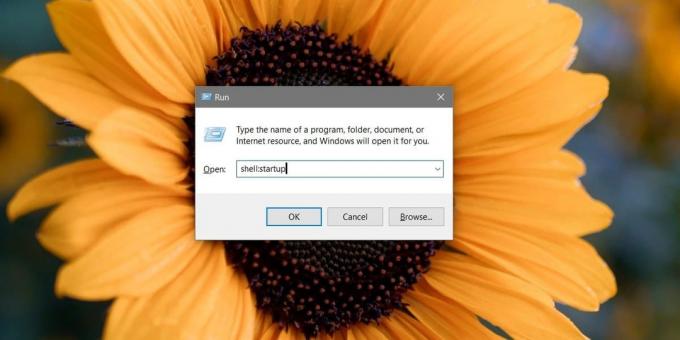
Това ще отвори папката Startup за текущия потребител, т.е. за вашия потребител. Всички елементи, които преместите в тази папка, ще се стартират при влизане. Ако имате други потребители, конфигурирани в системата ви, същите тези елементи няма да се стартират при стартиране за тях.

Всички потребители
Ако искате да добавите елементи в папката Startup за всички потребители, т.е., отворете приложение или файл всеки път, когато потребител, нови, стари или съществуващи, обувки на работния плот, трябва да отворите File Explorer и да преминете към следното местоположение.
C: \ ProgramData \ Microsoft \ Windows \ Старт меню \ Програми \ Старт
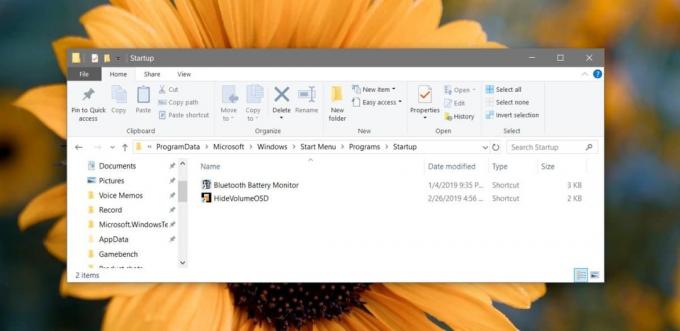
Тази папка за стартиране е за всички потребители и елементите тук ще се различават от елементите, които намерите в папката Startup за един потребител. Очевидно е, че тъй като това място е в Windows устройство, добавянето на елементи към него ще изисква администраторски права.
За приложения, които имат вградена опция, която им позволява да се стартират при стартиране, вероятно няма да ги видите в нито една от тези папки. Можете да ги забраните да се стартират от собствените вградени опции на приложенията или можете да отворите диспечера на задачите и да отидете в раздела Startup. Именно там можете да деактивирате всички и всички елементи, дори и по-упоритите като Adobe Creative Cloud.
Папка Startup срещу папка Start
Важно е да знаете разликата между папката Startup и папката Start. Елементите в папката Startup се отварят / стартират при стартиране на вашия работен плот. Елементите в папката "Старт" ще се появят в Старт меню. И в двата случая елементите могат да бъдат персонализирани за всички потребители или за един потребител.
Търсене
скорошни публикации
Sticky7Notes ви позволява да търсите и управлявате базата данни за леки бележки на Windows
За хората, които често забравят ToDo за деня или искат да ви напомн...
Как да ограничите FPS за игра на Windows 10
Наблюдаването на FPS на дадена игра е доста лесно в Windows 10. Има...
Вземете RGB или HTML код за цветовете на екрана с вариации на сенките
Инструментите за избор на цветове са в изобилие за почти всички нас...



